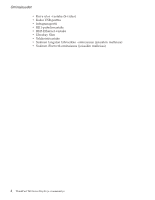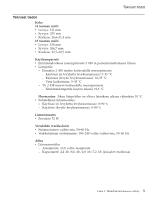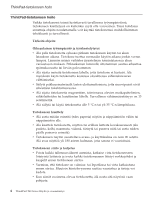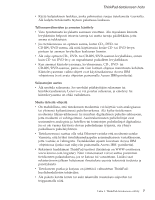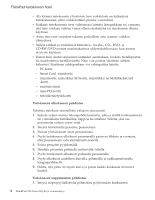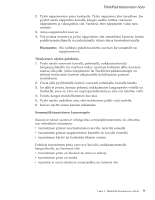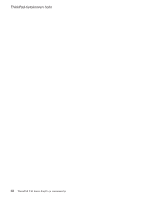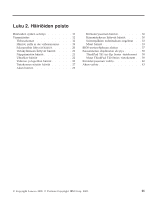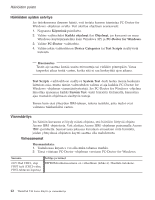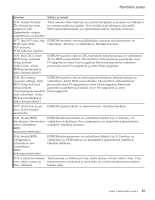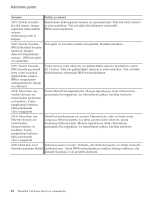Lenovo ThinkPad T43 (Finnish) Service and Troubleshooting guide for the ThinkP - Page 31
Huomautus, Tietokoneen, näytön, puhdistus, Sormenjälkitunnistimen, kunnossapito
 |
View all Lenovo ThinkPad T43 manuals
Add to My Manuals
Save this manual to your list of manuals |
Page 31 highlights
ThinkPad-tietokoneen hoito 2. Pyyhi näppäimistön pinta kankaalla. Pyyhi näppäimet yksi kerrallaan. Jos pyyhit useita näppäimiä kerralla, kangas saattaa tarttua viereiseen näppäimeen ja vahingoittaa sitä. Varmista, ettei näppäinten väliin tipu nestettä. 3. Anna näppäimistön kuivua. 4. Voit poistaa muruset ja pölyn näppäimien alta esimerkiksi kameran linssin puhdistuspuhaltimella tai puhaltamalla viileää ilmaa hiustenkuivaajalla. Huomautus: Älä suihkuta puhdistusainetta suoraan kuvaruudulle tai näppäimistöön. Tietokoneen näytön puhdistus 1. Pyyhi näyttö varovasti kuivalla, pehmeällä, nukkaamattomalla kangaspyyhkeellä. Jos näytössä näkyy naarmun kaltainen jälki, kyseessä saattaa olla jälki, jonka näppäimistö tai TrackPoint-paikannustappi on jättänyt tietokoneen kanteen ulkopuolelta kohdistuneen paineen seurauksena. 2. Poista jälki pyyhkimällä näyttöä varovasti pehmeällä, kuivalla liinalla. 3. Jos jälki ei poistu, kostuta pehmeä, nukkaamaton kangaspyyhe vedellä tai liuoksella, jossa on yksi osa isopropyylialkoholia ja yksi osa tislattua vettä. 4. Purista kangas mahdollisimman kuivaksi. 5. Pyyhi näyttö uudelleen niin, ettei tietokoneen päälle valu nestettä. 6. Kuivaa näyttö ennen kannen sulkemista. Sormenjälkitunnistimen kunnossapito Seuraavat toimet saattavat vahingoittaa sormenjälkitunnistinta tai aiheuttaa sen virheellisen toiminnan: v tunnistimen pinnan naarmuttaminen kovilla, terävillä esineillä v tunnistimen pinnan raapaiseminen kynnellä tai kovalla esineellä v tunnistimen käyttö tai koskettelu likaisin sormin. Puhdista tunnistimen pinta varovasti kuivalla, nukkaamattomalla kangasliinalla, jos huomaat, että v tunnistimen pinta on likainen tai siinä on tahroja v tunnistimen pinta on märkä v tunnistin ei usein rekisteröi sormenjälkeä tai tunnista sitä. Luku 1. ThinkPad-tietokoneen esittely 9